TRIMBLE Business Center Mode d'emploi
PDF
Télécharger
Document
Trimble® Business Center Notes de version Version 1.10 Septembre 2006 Coordonnées Trimble Navigation Limited Engineering and Construction Division 5475 Kellenburger Road Dayton, Ohio 45424-1099 États-Unis Tél : +1-937-233-8921 Numéro vert aux États-Unis : +1-800-538-7800 Télécopieur : +1-937-233-9441 www.trimble.com Copyright et marques © 2005-2006, Trimble Navigation Limited. Tous droits réservés. Le logo du Globe & Triangle et Trimble sont des marques déposées de Trimble Navigation Limited. Toutes les autres marques appartiennent à leurs propriétaires respectifs. Notes de version Ceci est la version de septembre 2006 des Notes de version du Trimble Business Center. Elle s’applique à la version 1.10 du logiciel Trimble Business Center. ii Aperçu des produits NOTE: Voir le fichier ReadMe-LastMinuteInfo.txt (Anglais uniquement) pour des informations de dernière minute concernant ce produit. Trimble est un logiciel de bureau. Ce logiciel gère à la fois le post-traitement et l’ajustement de réseau des données Trimble Business Center en plus des données RTK à partir du logiciel de terrain. Pour la personne effectuant cette installation : Ce logiciel requiert Microsoft .NET Framework® version 2.0. L’assistant d’installation vous indiquera si le logiciel requis est installé sur votre ordinateur. S’il vous faut installer ce logiciel, celui-ci est disponible en téléchargement gratuit sur le site de Microsoft. Pour transférer des données entre ce logiciel et un instrument de terrain, il lui faut également Microsoft ActiveSync® version 4.1 ou supérieur. S’il vous faut installer la technologie Microsoft ActiveSync, celui-ci est également disponible en téléchargement gratuit sur le site de Microsoft. Exigences du système Pour installer et exploiter ce logiciel, nous recommandons les éléments suivants : PC équipé d’un processeur Pentium III 450 MHz minimum ; Pentium IV-class 2.8 GHz recommandé Minimum de RAM requis : 512 Mo ; 1 Go recommandé 1 Go d’espace disponible sur le disque dur avant l’installation Résolution de 1024 x 768 ou supérieur avec 256 couleurs N’importe lequel des systèmes d’exploitation suivants : Microsoft Windows® 2000 Professionnel, Windows XP familial, Windows XP Professionnel ou Windows Server 2003 Accès Internet (durant l’installation pour télécharger Microsoft ActiveSync® et Microsoft .NET Framework® uniquement) (Pour la Vue 3D) Carte graphique compatible DirectX 9 (ou supérieur) avec un minimum de 32 Mo de mémoire (64 Mo ou supérieur recommandé) Conseils en cas de difficultés avec les graphiques 3D : Deux paramètres du système peuvent fortement influencer l’écran graphique. Pour accéder au premier cliquez sur Paramètres d’affichage dans le Panneau de contrôle, puis cliquez sur l’onglet Paramètres. Essayez de configurer la Qualité des couleurs sur Médium (16 bits). Pour accéder au deuxième, cliquez sur le bouton Avancé et sur l’onglet Dépannage. Le contrôleur de l’accélération du Matériel devrait être réglé sur Total. Trimble® Business Center Notes de version 1 Enregistrement La première fois que vous lancez ce logiciel, vous serez invité à vous enregistrer à l’aide du système My Trimble. Si votre société possède un compte, entrez l’adresse de courrier électronique appropriée. Si cette adresse de courrier électronique n’est pas reconnue, et s’il vous faut créer un compte, la boîte de dialogue suivante vous permet d’entrer les informations requises pour votre nouveau compte. Sécurité et Modules Deux modules de Trimble nécessitent un dispositif de sécurité physique. Le pilote du dispositif de sécurité a été automatiquement installé. Si le dispositif de sécurité est installé et vous continuer à rencontrer des problèmes, il vous faut peut être installer le pilote de sécurité le plus récent. Il est disponible en téléchargement gratuit à partir de www.safenet-inc.com/support/tech/sentinel.asp. Fonctions principales Certaines fonctions principales du logiciel sont disponibles indépendamment de la présence du dispositif de sécurité. Téléchargement Internet Ceci permet une connexion directe aux sites Internet comportant des données Trimble Business Center pertinentes, et un téléchargement des données vers un projet. Par exemple, des données de sites de Stations de référence à fonctionnement continu (CORS) et des données précises d’éphémérides pour les satellites peuvent être téléchargées à partir du logiciel. Vue 3D Toutes les données peuvent être affichées dans une vue 3D. Vue temporelle Des données Trimble Business Center non traitées peuvent être affichées avec le temps de début et de fin de chaque session. Editeur de sessions Une session Trimble Business Center peut être affichée et modifiée dans une vue indépendante. 2 Trimble® Business Center Notes de version Commandes « Surface » Des modèles de surface peuvent être créés à partir de certains ensembles de données tridimensionnelles (3D). A partir de ces surfaces, des comparaisons de volumes sont disponibles, des courbes de niveau (non lissées) peuvent être créées et les surfaces peuvent être affichées dans des vues 3D. Editeur d’alignement Vous pouvez créer un alignement en utilisant des segments de ligne, d’arc et de spirale pour le définir. Il est possible de créer des alignements horizontaux et verticaux et entrer des équations de station. Où sont allés les fichiers de mon projet ? Par défaut, lorsque vous téléchargez des données, sauvegardez un projet ou créez un fichier d’exportation, les fichiers sont stockés dans des sous-dossiers dans le dossier Mes Documents de votre ordinateur. Pour modifier l’emplacement où ces fichiers sont sauvegardés par défaut, modifier les options du logiciel Outils > Options > Général > Emplacement des fichiers. Dans ces options, vous pouvez également choisir de stocker des fichiers se rapportant au projet à l’intérieur d’un sous-dossier. Générateur de rapport des travaux de Survey Controller La commande du Générateur de rapport des travaux vous permet d’exporter des rapports à partir d’un fichier de travail du Survey Controller. Vous contrôlez les données extraites ainsi que le format de ce rapport avec une feuille de style. Plusieurs feuilles de style sont disponibles dans la section « Support Downloads » de la page Web Trimble Survey Controller du lien suivant : http://www.trimble.com/tsc_ts.asp?Nav=Collection-32914. Trimble® Business Center Notes de version 3 Des aides et des survols sont disponibles Accédez aux rubriques d’aide à partir du menu « Aide » en appuyant sur la touche F1. Une version imprimable de la rubrique d’aide est également disponible dans le répertoire d’installation : …\Trimble\<Product>\Support\<language>\UserGuide.pdf …\Trimble\<Product>\Support\<language>\UserGuide.pdf En outre, le logiciel possède deux survols pour vous indiquer les fonctionnalités de base ainsi qu’un exemple de post-traitement des données Trimble Business Center et d’ajustement de réseau. On y accède à partir de la Page de démarrage » (utilisez l’option de menu Aide > Page de démarrage). 4 Trimble® Business Center Notes de version ">
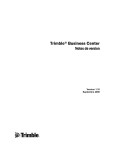
Lien public mis à jour
Le lien public vers votre chat a été mis à jour.
